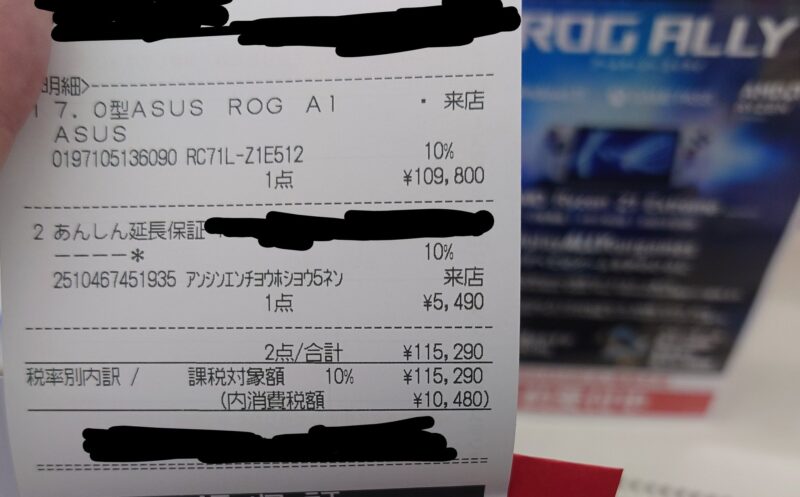
その日から私は貯金の道を捨てた
本能の赴くまま己の欲望を充たしてくれる
BUTSUYOKUの世界を
私は選んだのだった・・・
この記事は動画版があります
動画で見たい方はこちらをどうぞ!
Youtubeチャンネルであるジャンクハウス・プンソンではブログの延長として、購入したジャンク品の紹介や修理、新品で購入したもののレビューなどもやっています。
ブログを見てくださっている方で登録がまだの方は
是非チャンネル登録(無料)・高評価・SNSでシェアを
お願い致します。
増えるゲーミングPCちゃん
ASUSのハンドヘルド型ゲーミングPCであるROG Allyが発売されたので購入しました。
ついこの間同じようなPCであるGPDWIN4を買ったばかりな気もしますがPCは何台あっても困らないというこのブログのスタンスの通り気にしないことにします。

さてこのROG Ally、私の大好きなASUSの製品というので気になって買ってみました。
お値段は驚異の109800円で正直スペックに対して激安と言っていいでしょう。
GPDWIN4がメモリ16GB・SSD512GBのもので14万円ほどしますからね。
いままでこの手のPCは中華のよくわからんところしか出してなかったのでそいつらを駆逐するために大手メーカーが本気を出してきたという感じでしょうか。



こちらの記事も併せてご覧ください。
スッペク
| ROG Ally | GPDWIN4 | |
| CPU | Ryzen Z1 Extream Zen4 8コア16スレッド | Ryzen7 6800U Zen3₊ 8コア16スレッド |
| GPU | AMD Radeon 780M RDNA3 12コア | AMD Radeon 680M RDNA2 12コア |
| メモリ | 16GB | 16~32GB |
| SSD | 512GB (M.2 2230 NVMe) | 512GB~2TB (M.2 2280 NVMe) |
| モニター | 7インチTFT光沢 1920×1080 120Hz タッチパネル | 6インチIPS光沢 1920×1080 60Hz タッチパネル |
| サイズ | 幅 280.0mm 奥行き 111.38mm 高さ 21.22~32.43mm | 幅 220mm 奥行き 92mm 高さ 28mm |
| 重量 | 608g | 598g |
| 外部端子 | ROG XG Mobileインターフェース USB3.2 (Type-C/Gen2) ×1 Micro SDカードスロット(UHS-II) ヘッドホン端子 | USB4 ×1 USB3.2 (Type-C/Gen2) ×1 USB3.2 (Type-A/Gen2) ×1 Micro SDカードスロット(UHS-I) ヘッドホン端子 |
| その他 | 純正外付けGPU対応 | 内蔵キーボード 光学ポインタ LTEモジュール(オプション) |
| 税込価格 | 109800円 | 140000円~183200円 (デントオンラインショップ価格) |
GPDWIN4と比較しますとCPU・GPUの世代が一つ新しくなっており性能アップが期待できます。
Ryzen Z1 Extreamは実質最新のRYZEN7 7840UでAI機能が省かれているとか。
WINDOWS12はAI搭載とかなんとか噂がありますので将来的にアップグレードしたときにそういった機能が使えないのかな?
メモリとSSDがちょいと少ないのでそこをどうするか。。
内容物
- 本体
- ACアダプター
- 冊子類
- 簡易スタンド

箱はSDGsに屈してなさそうなキラキラしたカッコいい箱になっていますね。
SDGsはクソだと思ってる私は同調圧力に屈しない姿勢を見せるメーカーは好きです。

ACアダプターはケーブル一体型のもの。
充電自体はTYPE-C端子から行うので汎用品でも問題なさそうですがワット数が足りないとエラーが出たりするようですね。

材質はよくある再生紙を固めたようなやつでちょっと安っぽいけどROGのロゴ入りなのでまあ許す。
各部チェック
外観など

プラスチックの部分はマットな仕上げでグリップ部の滑り止め加工がいい感じ。
手垢が詰まって黒くなりそうなので白以外のカラバリも欲しいですね。

サイズはGPDWIN4よりも大きく持ちやすい。
背面のマクロボタンに指をかけるのがいい感じ?
最初、でかすぎんだろ・・・と思ったんですけど持ちやすさってやっぱり正義なんですよ。。。

多少力を入れてもギシギシ言わないので外装の完成度はかなり高いと思います。
重さはGPDWIN4より若干思いんですが、サイズが大きい分重量が分散しているのか『ぎっしり詰まってる感』は比較的少なくGPDWIN4よりも軽く感じる。
液晶

液晶は7インチとのことで解像度はFHD。
明記されていませんが広視野角なのでIPSっぽいですね。
驚くことにリフレッシュレートが120Hzで対応しているゲームやブラウジングなんかが非常に滑らかに動きます。

明るさは最大にするとかなり明るめ。
色域は100% sRGBで安物のゲーミングノートの液晶によくみられる色が薄いといった感じはしません。
GPDWIN4に比べると1インチ大きいだけなんですが、たった1インチ違うだけでこんなに見やすいのかという印象。
ネイティブランドスケープかどうかは私が見る限り情報がありませんでしたがWindows上では横液晶として認識してるっぽい。

タッチパネル対応ですがSurfaceペンには非対応。
これが使えるかでタブレット端末として使い勝手が大きく変わるので少々残念なところ。
しかし、100均の安物タッチペンでも感度良好なので使いやすい。
今まで手に入れた中華UMPCはなぜか100均のタッチペンでは反応しづらく使い物になりませんでした。

画面下にはROGのロゴがあり。
ASUSにはTUF GAMINGブランドとROGブランドがありますがROGは高級モデルに付けられます。
これが廉価版な位置づけのTUF GAMINGだったら買わなかったかな。
コントローラー部

Windows機なのでXinput準拠のコントローラーになっています。
アナログスティックの下に十字キーがある個人的にはカスな配置ですが
握りこんだ時に親指の自然な位置に来るので違和感がない。

そしてちゃんと中心軸があってシーソーのように動いてくれるので4方向同時に入力されない点が良い。
十字キーが付いたデバイスレビューする方でもこの点を調べてくれる人はなかなか居なくていつもなんでやねんって思います。

GPDWIN4ではこの中心軸が排除され4方向の同時入力ができてしまうというゴミクズな仕様でしたので。。。
押した感じは柔らかく、おそらく昔ながらのゴム接点式かなと。
柔らかいせいで真横を押したつもりが斜め上になってたということもあり、操作性は完ぺきではありませんが格ゲーのコマンドも不自由なく入ります。

ABXYボタンはGPDWIN4に比べて大きく押しやすい。
これもゴム接点式っぽく押し心地が柔らかい。
ちょっと位置が端っこ過ぎる感があるのが気になるかなぁ。

アナログスティックはデスクトップ画面などではマウスカーソル移動に使えます。
Rボタンとトリガーが左右クリック。
これはゲーム中は自動的にマウス操作からゲームパッド操作に切り替わるのと手動で切り替えもできるので便利です。

コントローラー下にあるスピーカーですが、これがめっちゃ音に厚みがあって良い。
上部
- 電源ボタン
- ボリュームボタン
- USB3.2 (Type-C/Gen2)
- ROG XG Mobileインターフェース
- MicroSDスロット
- ヘッドホン端子

注意点ですがUSB-C端子はUSB3.2Gen2までの対応で現在普及しているUSB4ではないためUSB4接続の外付けGPUをつなぐことはできません。
代わりにROG XG MobileインターフェースというASUS専用端子が隣にあります。
ここは内部的にPCI-E3.0x8接続になっているとのこと。
自社製品で囲い込みたいんでしょうけど、マジで意味不明なんですよね。
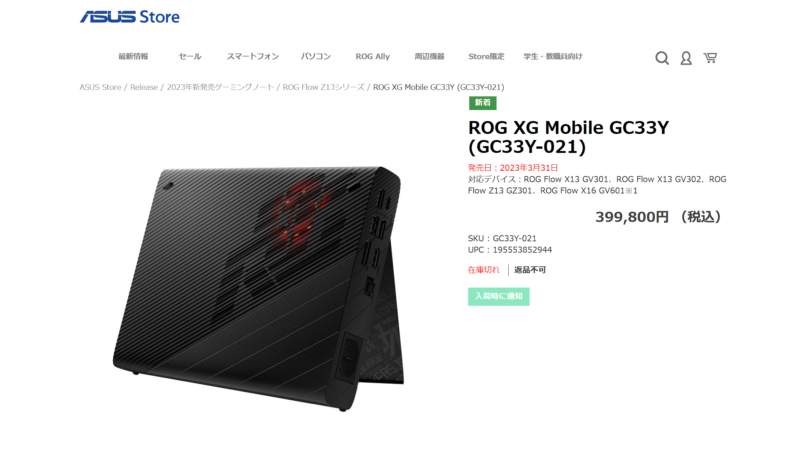
最高でRTX4090が搭載された外付けドックが接続できるらしいんですけど40万も出してこんな汎用性のないものを誰が買うのかと。。
普通にゲーミングノートでも買った方がいいんではと思うのは私だけでしょうか。
でも売り切れてるんだよな、これ。
Release your desk space #gpdwinmax2 #gpdg1 pic.twitter.com/KorDIKxfzK
— GPD Game Consoles (@softwincn) June 5, 2023
性能がフルに発揮できないという問題もありますがあえて外付けGPUを買うならUSB4やThunderbolt接続のものを買う方が使いまわしがききます。
最近GPDなんかが小型のものを開発しているみたいですね。

しかし、このPCカード接続のCDドライブを彷彿とさせる幅広のコネクタ、絶対ブチ折れると思うんですが大丈夫でしょうか?
ノイズ問題のせいでケーブルをあまり長くできないと思われますのでこれをつないだ状態で手に持ってプレイするのは厳しいのではないか?
あくまで据え置き状態で使うときの性能アップのブースター的な位置づけですかね。

おそらく人類の9割が使わないであろうこの端子、カバーくらいつけて欲しいんですけどなんで無いんですかね。
側面・下部

中華ゲーミングPCならここいらにも端子やスロットがなにかしら付いているんですがこちらはスッキリとしていて何もない。
下側にTYPE-Cでもつけておけば充電ドックの使い勝手が上がったと思うんですがケチったのかデザインを重視したのか?

GPDWIN4はドックに直結できるようになってたんですが、マジで下側にもTYPE-C端子欲しいよね。。
背面

左右に一個ずつマクロボタンがあり。
押しながら他のボタンを押すことで機能を呼び出すことができます。
例えばマクロ+十字キー上でスクリーンキーボード呼び出しとか。

疑問なのがこのサイズだと立たせて使うことも想定されると思うんですが、なぜニンテンドースイッチのようなキックスタンドを付けなかったのかと。
こういうのを見るとやっぱ任天堂のデバイスは考えて作られているなぁと思います。
ソフトウェア

最初にWindowsアップデートやらBIOSアップデートやらが大量に来たのでそれに数時間かかりました。

タッチでの使いやすさを考慮してかデフォルトでシングルクリックでアプリが実行されるように会っていますね。気になる方は設定を変えるといいです。

コマンドセンターボタンを押すとASUS独自のソフトが表示される。
中華UMPCだと非常に怪しいクラシックアプリしかなかったんですが大手だけあって実にモダンな作りになっています。
ここからオペレーティングモードの変更やFPS表示などのオンオフができます。
ゲーム中でもその場で設定変更ができるのはいいですね。
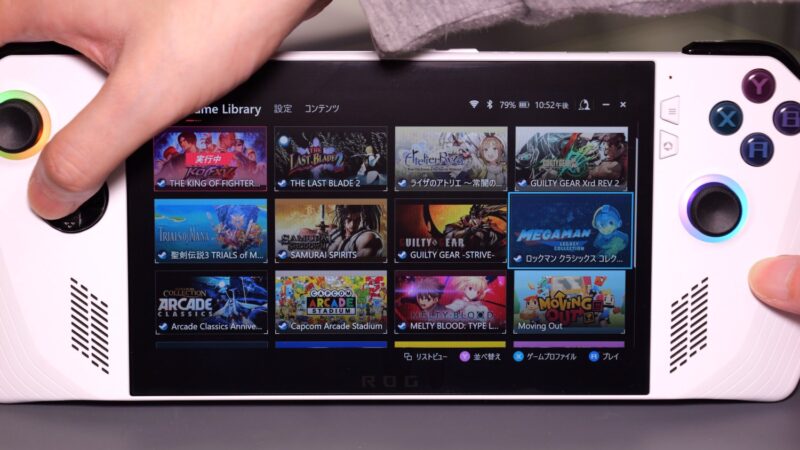
ASUSのゲーミングPCにインストールされている『Armoury Crate』も専用ボタンから呼び出せて様々な設定が可能です。
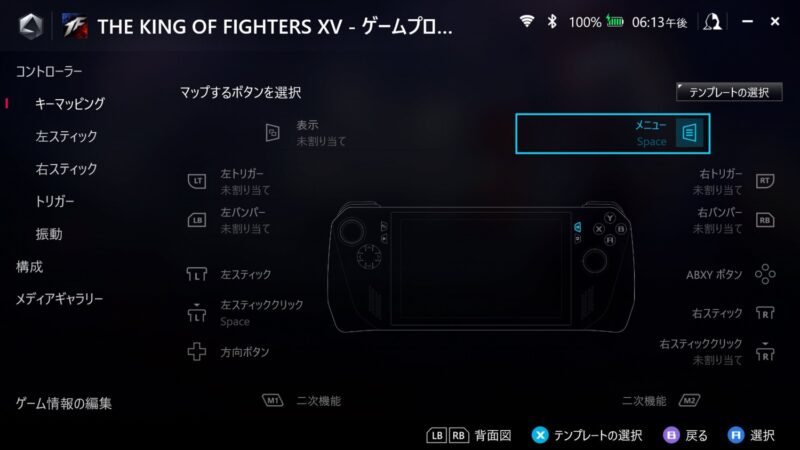
アプリごとにコントローラー設定をできる機能は便利。
ゲーム内設定で変えるとSteamだと同期して他のPCで遊ぶときにもその設定が反映されてしまうことがあり、それが便利であり不便でもあるので・・・

Steamなどでゲームをインストールをするとゲーム一覧に登録されてコントローラーで選択し起動できますがライザのアトリエのようなちょっとクラシカルなつくりのアプリはうまく起動できなかったりしますね。

オペレーティングモードは『Windows』『サイレント』『パフォーマンス』『ターボ』『手動』がありざっくりとTDPの変更ができます。
パフォーマンスモードはTDPが15W、サイレントにすると10Wになるようでバッテリーもちが長くなりますが重いゲームだとカクカクするほど性能が落ちます。
ブラウジングなどをするときにいいかもしれません。
通常はパフォーマンスで重いゲームをするときはターボにするといいでしょう。
しかし、性能を最大限に引き出すのは純正ACアダプターかそれ相当品を接続しないと制限されてしまいます。
ベンチなど
基本性能
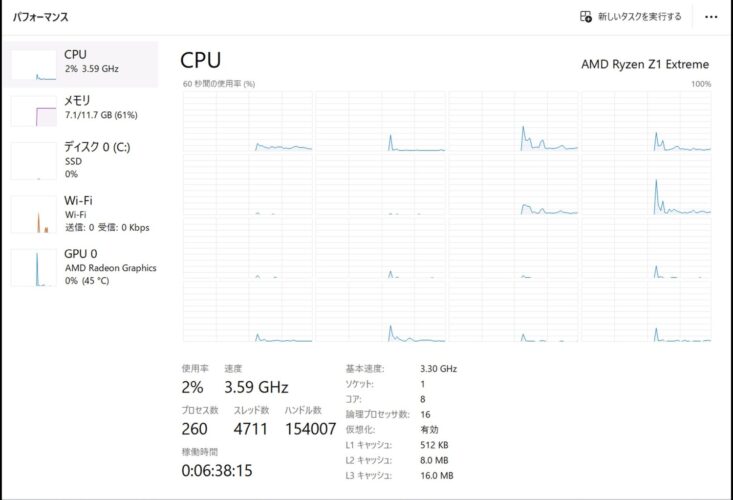
デバイスマネージャー上では8コア16スレッドが見えますね。
実装メモリは16GBなんですがビデオメモリとして予約されている分があるので少なくなっています。
これがあるので私は最近PCを買う際は必ずメモリ32GB以上あるものを選んでいます。
使用できるメモリ容量が10GB台ではやはり不安なんですよ。
あと1万くらい上げてもいいので32GB実装してほしかったところ。
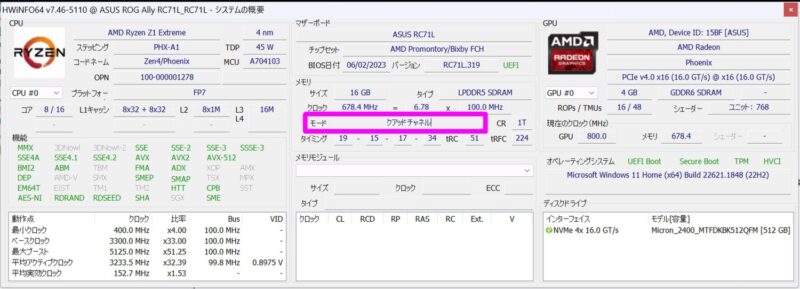
メモリがデュアルチャネルでスピードが出ないという噂がありましたがソフトで確認するとちゃんとGPDWIN4などと同じクアッドチャネルになっていました。
CINEBENCH R23
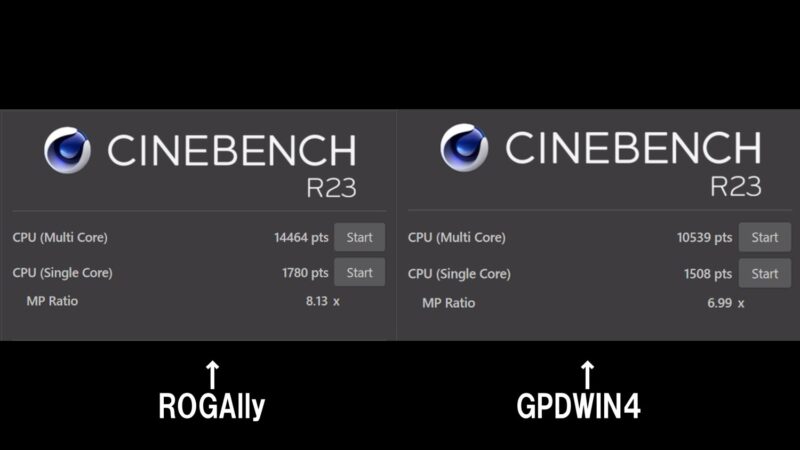
ベンチはすべて電源接続のターボモードでのスコアです。
マルチがなんと14000超え!
GPDWIN4が10500くらいだったので4割弱くらいの性能アップでしょうか?
もはや2年前に組んだCore i9 11900のデスクトップのはるか上を行っていてなんだかなぁという気分にさせられます。
SSDスピード
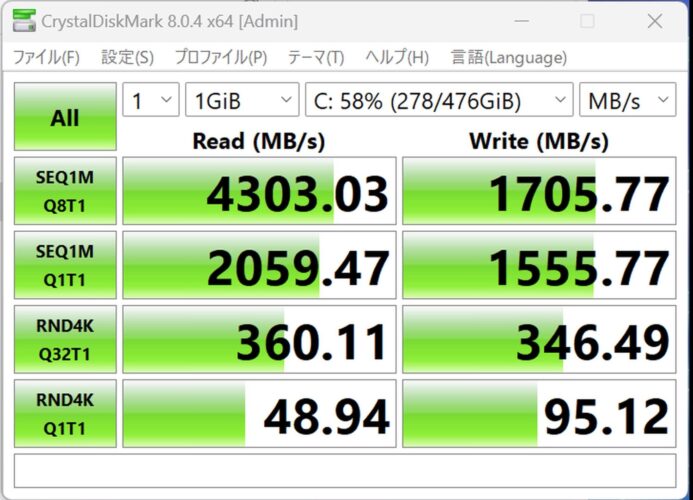
容量が512GBだし安物が乗ってるだろうなと思いましたがそこそこ早い数値が出ました。
速度はいいんですがやはり容量問題があり入れるゲームを厳選しなくてはいけません。
裏ブタを開ければ換装はできるようですが2230のSSDなので数が少ないのと値段が2280のものの2倍近くするのでちょっと難易度は高め。
ドラクエ10ベンチ
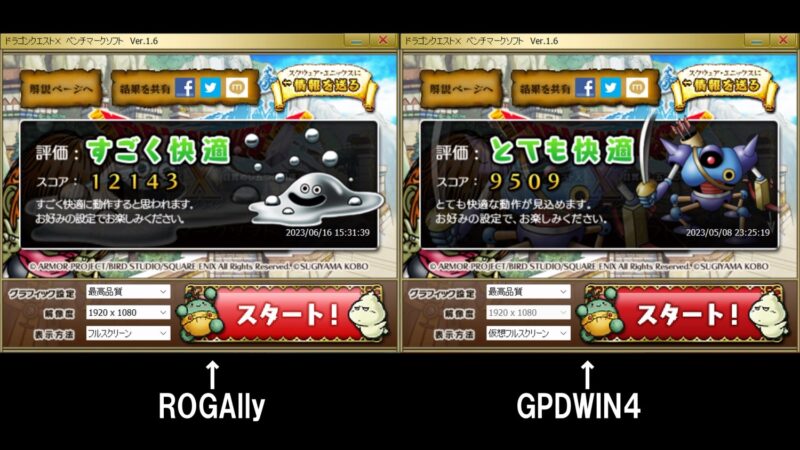
このベンチ、どうもRYZENと相性が悪いのかイマイチ数字が出ないんですよね。
結果は12000越えと6800Uよりは伸びています。
FF15ベンチ
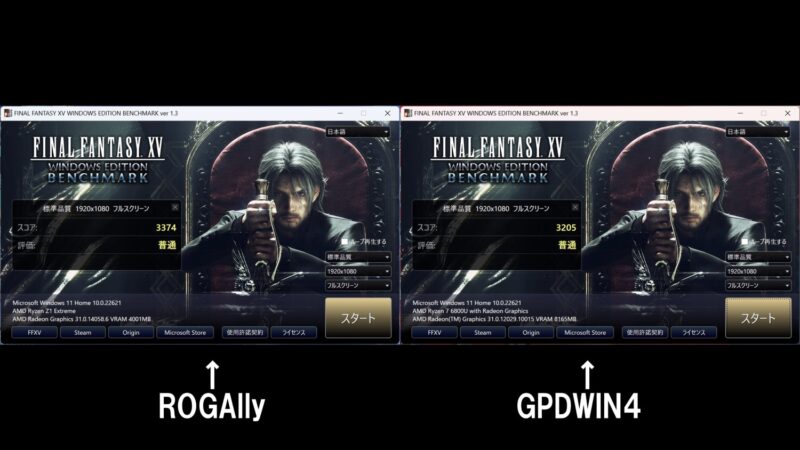
クッソ重いこのベンチ、フルHD標準の結果は3300程度と6800Uとあんまり変わらんなって感じ。
重たいベンチだと差が出にくいようですね。
やはり内蔵グラフィックとしては驚異的な数値です。
実際のゲームプレイ

私が遊ぶような軽いゲームはGPDWIN4でもサクサク動いていたので当然こちらでも快適です。
ネット上の発売前のレビューではドライバの最適化がされていなかったのか思ったほどの性能が出なかった感じですが現在は問題なくなっているようです。
重いゲームをACアダプター駆動のフルパワーで動かした際のフレームレートはやはりRYZEN7 6800Uを積んでいるGPDWIN4よりも出ます。
ただし、1~2割増しくらいな感じですので大幅な性能アップというわけでもないようです。
1.5倍くらいの性能アップを期待していたんですがメモリ帯域なんかがボトルネックになっている説がありますね。
気になった点はコマンドセンター周りの挙動が不安定な感じがします。
コマンドセンターを呼び出しても操作できるまでにラグがあったり固まったりすることがありました。
また、ACアダプターを挿すと逆にフレームレートが落ちたりとTDPの制御回りも怪しいことがありました。
再起動したり電源を切るととりあえず直った感じですが、まだまだソフト面の完成度が完ぺきではないようですので今後のアップデートに期待しましょう。
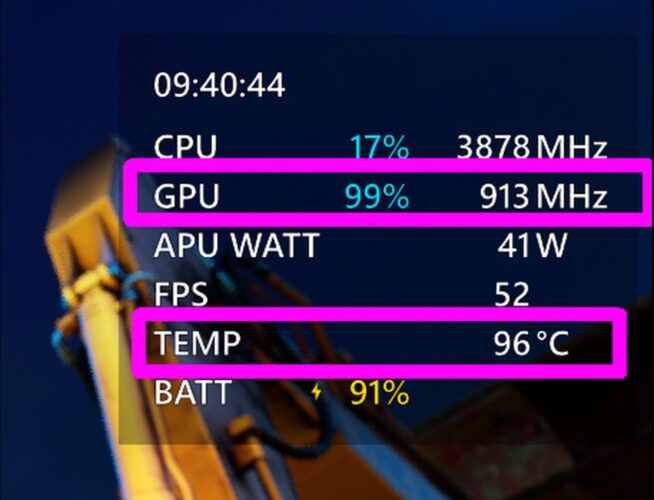
あとネット上ではファンの音が静かだという意見もありましたがたしかに静かなんですよ。
しかし、逆に静かすぎて排熱が追い付いていなさそうな局面がありました。
温度が95度くらいになってGPUクロックが下がりまくってたので状況によってはオペレーティングモードの手動設定でファンをガンガン回す設定を作っておいたほうがいいと思います。
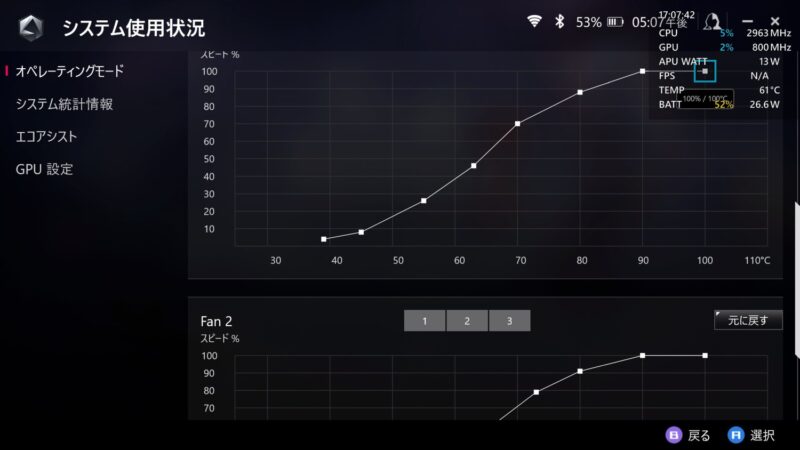
ただこの手動設定、モリモリに設定してもどうもターボモードほどパワーが出ない感じがしますのでターボモードとの使い分けが必要ですね。

もう一点、同じ設定、同じシーンでもRYZEN 6800U搭載のGPDWIN4の方がFPSが出る場合がある。
排熱のせいなのか最適化不足なのかはわかりませんが思っているほど性能が出ないパターンがありますね。
電池もち

バッテリーもちはTDP制限なしで重いゲームを動かすとモリモリ減っていきます。
ライザのアトリエをモニター明かるさ最大にして1時間遊んだところ残り残量が満タンから16%になりました。
GPDWIN4でもこんな感じでしたのでこの手のハンドヘルドゲーミングPCにバッテリー持ちを期待してはいけないようですね。
どうしてもという場合はTDPを下げてゲームの画質設定を落とすかモバイルバッテリーを常に持ち歩く必要があります。
ドック

純正のドックなんて買えないので汎用品を探しました。
賭けでSteamDeck用として売られている安いやつを買ったんですがこれがジャストフィット。

ただのスタンド付きTYPE-Cハブで置いた後に上側の端子にケーブルを挿さないといけないのがスマートじゃないですが充電やHDMI出力など問題なし。
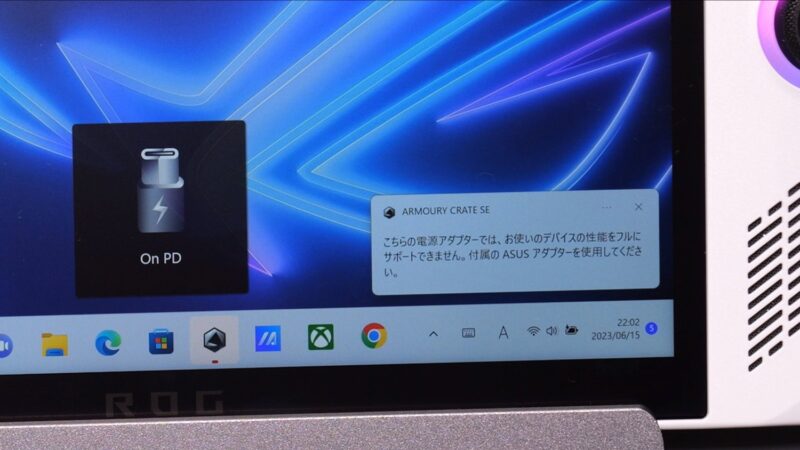
ただしこのドックを経由すると純正以外の充電器と認識されてターボモードで30Wが出せなくなる。
まあ、簡易充電代としてつかうなら十分すぎます。
こういうPCは初めてか?なら買えよ

さすが大手だけあって一発目からガワのクオリティは高く独自ソフトで使い勝手もよくなるように考えられています。
やや挙動が怪しい部分も見受けられましたが今後のアップデートで改善されていくのではないかと思います。
おそらくグラフィックドライバーもまだまだ改善の余地がありそうな感じがしますしね。
この手のハンドヘルド型ゲーミングPCに興味はあったけど中華製品は・・・って方はバッテリー持ちの悪さを許容できるのでしたら買ってもいいんじゃないかなと。
ニンテンドースイッチなんかのバッテリー持ちの感覚で買うと後悔します。
すでにRYZEN7 6800Uの機種を持っている方は買い替えるほどでもないですね。









コメント